Sử Dụng Ứng Dụng AirPrint Để In Và Quét Dữ Liệu Và Gửi Fax
AirPrint là tiêu chuẩn về chức năng in trong các hệ điều hành của Apple. Bạn có thể in từ các ứng dụng hỗ trợ AirPrint thay vì phải cài đặt ứng dụng hoặc trình điều khiển chuyên dùng.
Ngoài ra, bạn có thể sử dụng AirPrint để in từ máy Mac. Bạn cũng có thể quét dữ liệu và gửi fax bằng máy Mac.
Ngoài ra, bạn có thể sử dụng AirPrint để in từ máy Mac. Bạn cũng có thể quét dữ liệu và gửi fax bằng máy Mac.
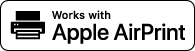
Khi Sử Dụng iPhone, iPad Hoặc iPod touch
Sử dụng AirPrint để in từ iPhone, iPad hoặc iPod touch được kết nối với máy thông qua mạng LAN hoặc kết nối trực tiếp.
Môi Trường Vận Hành
Bạn có thể sử dụng AirPrint với các mẫu máy iPhone, iPad và iPod touch sau đây:
iPhone: 3GS trở lên
iPad: Tất cả các mẫu
iPod touch: Thế hệ thứ ba trở lên
Chuẩn Bị Cần thiết |
Thiết đặt máy để cho phép sử dụng AirPrint. Chuẩn Bị Để Sử dụng AirPrint Kết nối máy với iPhone, iPad hoặc iPod touch. Kết Nối Thiết Bị Di Động Với Máy |
1
Mở dữ liệu cần in trên iPhone, iPad hoặc iPod touch.
2
Trong ứng dụng có dữ liệu cần in đang mở, hãy gõ vào [ ].
].
Các tùy chọn trong menu được hiển thị.
3
Gõ vào [In].
Các tùy chọn in được hiển thị.
Nếu các tùy chọn in không được hiển thị, ứng dụng sẽ không hỗ trợ AirPrint. Trong trường hợp này, bạn không thể sử dụng AirPrint để in dữ liệu.
Nếu các tùy chọn in không được hiển thị, ứng dụng sẽ không hỗ trợ AirPrint. Trong trường hợp này, bạn không thể sử dụng AirPrint để in dữ liệu.
4
Gõ vào [Máy in], và chọn máy.
5
Định cấu hình các cài đặt in.
Các cài đặt khả dụng và khổ giấy có thể sử dụng sẽ khác nhau tùy thuộc vào ứng dụng bạn đang sử dụng.
6
Gõ vào [In].
Việc in sẽ bắt đầu.
Sử dụng  hoặc [Status Monitor] trên bảng thao tác để xem trạng thái và nhật ký công việc in. Xem Trạng Thái Và Nhật Ký Công Việc In
hoặc [Status Monitor] trên bảng thao tác để xem trạng thái và nhật ký công việc in. Xem Trạng Thái Và Nhật Ký Công Việc In
 hoặc [Status Monitor] trên bảng thao tác để xem trạng thái và nhật ký công việc in. Xem Trạng Thái Và Nhật Ký Công Việc In
hoặc [Status Monitor] trên bảng thao tác để xem trạng thái và nhật ký công việc in. Xem Trạng Thái Và Nhật Ký Công Việc InKhi Sử Dụng Máy Mac
Bạn có thể sử dụng AirPrint để in và quét dữ liệu cũng như gửi fax từ máy Mac được kết nối với mạng trên cùng một mạng LAN với máy hoặc máy Mac được kết nối với máy qua USB.
Môi Trường Vận Hành
Bạn có thể sử dụng AirPrint trên máy Mac với có cài đặt các hệ điều hành sau đây:
In: OS X 10.7 trở lên*1
Quét: OS X 10.9 trở lên*2
Gửi fax: OS X 10.9 trở lên
*1 Khi in từ máy Mac được kết nối với máy qua USB, là OS X 10.9 trở lên. *2 Khi quét bằng giao tiếp được mã hóa bằng TLS, là OS X 10.11 trở lên. |
Chuẩn Bị Cần thiết |
Thiết đặt máy để cho phép sử dụng AirPrint. Chuẩn Bị Để Sử dụng AirPrint Kết nối máy với máy Mac. Thiết Lập Mạng Khi kết nối qua USB, hãy kết nối với cổng USB để kết nối máy tính ở phía sau của máy bằng cáp USB. Mặt Sau Trong [Tuỳ chọn Hệ thống]  [Máy in & Máy quét] trên máy Mac, nhấp vào [+] để đăng ký máy. [Máy in & Máy quét] trên máy Mac, nhấp vào [+] để đăng ký máy. |
Sử Dụng AirPrint Để In Dữ Liệu
1
Mở tài liệu bạn muốn in trên máy Mac.
2
Trong ứng dụng được sử dụng để mở tài liệu, nhấp vào [In].
Hộp thoại in sẽ xuất hiện.
3
Trong [Máy in], chọn máy.
4
Định cấu hình các cài đặt in.
Các cài đặt khả dụng và khổ giấy có thể sử dụng sẽ khác nhau tùy thuộc vào ứng dụng bạn đang sử dụng.
5
Nhấp vào [In].
Việc in sẽ bắt đầu.
Sử dụng  hoặc [Status Monitor] trên bảng thao tác để xem trạng thái và nhật ký công việc in. Xem Trạng Thái Và Nhật Ký Công Việc In
hoặc [Status Monitor] trên bảng thao tác để xem trạng thái và nhật ký công việc in. Xem Trạng Thái Và Nhật Ký Công Việc In
 hoặc [Status Monitor] trên bảng thao tác để xem trạng thái và nhật ký công việc in. Xem Trạng Thái Và Nhật Ký Công Việc In
hoặc [Status Monitor] trên bảng thao tác để xem trạng thái và nhật ký công việc in. Xem Trạng Thái Và Nhật Ký Công Việc InSử Dụng AirPrint Để Quét Dữ Liệu
1
Đặt bản gốc trên máy. Đặt Bản Gốc
2
Trên máy Mac của bạn, nhấp vào [Tuỳ chọn Hệ thống]  [Máy in & Máy quét].
[Máy in & Máy quét].
 [Máy in & Máy quét].
[Máy in & Máy quét].Màn hình [Máy in & Máy quét] được hiển thị.
3
Chọn máy.
4
Trên thẻ [Quét], nhấp vào [Mở Máy quét].
Màn hình [Máy quét] được hiển thị.
5
Cấu hình các cài đặt quét.
6
Nhấp vào [Quét].
Việc quét sẽ bắt đầu.
 |
Khi Không Thể Thực Hiện QuétMáy có thể không trực tuyến (chế độ chờ quét). Trên bảng thao tác, chọn [Quét] trong màn hình [Home] và nhấn [Máy Quét Từ Xa] để bật máy trực tuyến, sau đó lặp lại thao tác như trên. |
Sử Dụng AirPrint Để Gửi Fax
1
Mở tài liệu bạn cần gửi trên máy Mac.
2
Từ menu trong ứng dụng được sử dụng để mở tài liệu, nhấp vào [In].
Hộp thoại in sẽ xuất hiện.
3
Trong [Máy in], chọn máy.
Chọn máy in có tên kết thúc bằng chữ “Fax”.
4
Trong [Đến], nhập số fax.
5
Nhấp vào [Fax].
Bản fax được gửi qua máy.
Sử dụng [Status Monitor] trên bảng thao tác để xem trạng thái gửi và nhật ký. Kiểm tra trạng thái và nhật ký đối với các bản fax đã gửi và đã nhận